coreldraw怎样画曲线
发布时间:2016-11-09 16:13
相关话题
在制作海报、图片绘画图形时,很多地方使用到“贝塞尔工具”绘制曲线.现在简单分析一下曲线的绘制方法下面小编给大家整理了关于coreldraw画曲线的方法,希望大家喜欢
coreldraw画曲线的方法/步骤:
今天小编以云朵为例。首先我们导入一张云朵的图片,如图所示
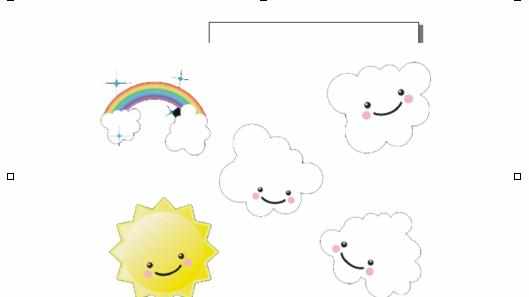
coreldraw点击工具栏中的折线工具,长摁将其调节到钢笔工具,如图所示,
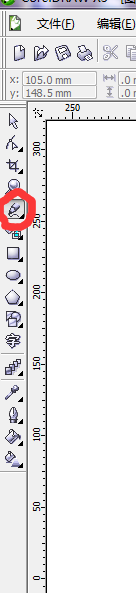

在coreldraw中用钢笔勾勒出云朵的照片,勾勒时要注意长摁鼠标左键,否则画出的曲线不是圆滑的,如图所示
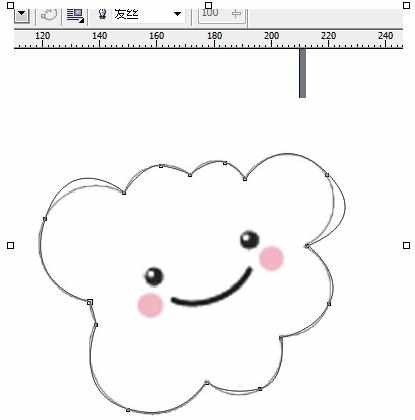
coreldraw画曲线时,勾勒出的曲线的弧度还是不够完美,这时我们就需要再一步的调节

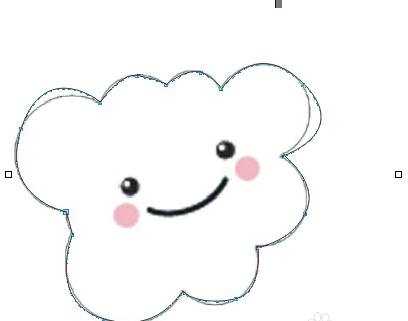
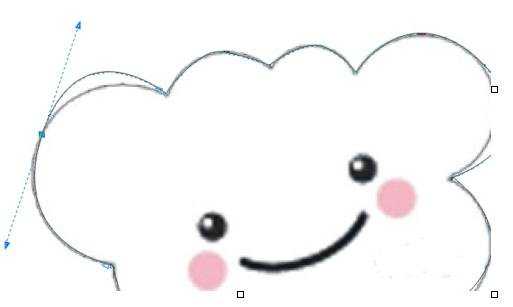
选中画中的云朵,点击工具栏中的调节工具,可以发现云朵上出现了很多可以调节曲线的点,如图所示,将曲线调节至云朵的形状即可
在调节过程中,我们会发现,调节点不够用,或者有点多,这时就需要添加或者移除,方法是点击任务栏下方如图所示,加号为加点,减号为减点
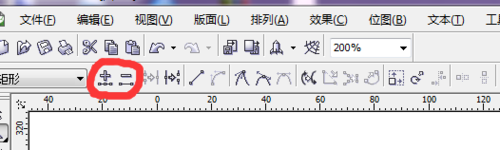

coreldraw怎样画曲线的评论条评论